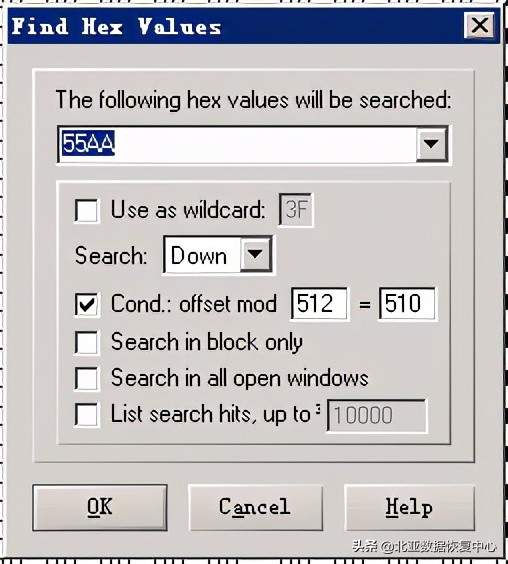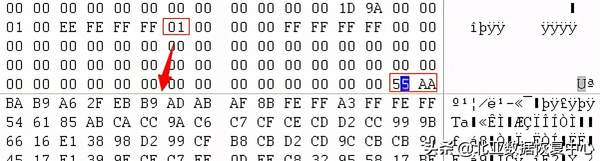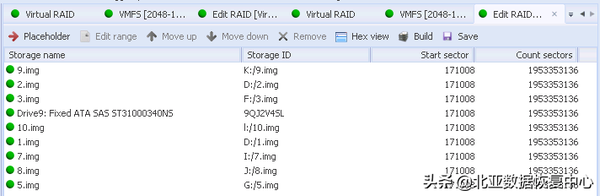存储RAID5硬盘离线恢复教程
RAID5的空间利用率高、读出速度快、安全性高、不需要专门的校验码磁盘,而且解决了写入速度相对较慢的问题。尽管优点很多但还是会有出现故障的情况,当遇到RAID-5磁盘阵列的两块盘掉线,表现为两块硬盘亮黄灯应该怎么办呢?
本次小编分享的案例是HP P2000的存储vmware exsi虚拟化平台,由RAID-5由10块lT硬盘组成,其中6号盘是热备盘,由于故障导致RAID-5磁盘阵列的两块盘掉线,表现为两块硬盘亮黄灯。 经用户维护人员检测,故障硬盘应为物理故障,表现为:序列号无法读取,在SAS扩展卡上硬盘无法识别。经检测RAID-5的每块成员盘是物理故障(磁头损坏或者盘片划伤)还是逻辑故障。对能识别的好盘用连接到北亚镜像服务器上做扇区级镜像,同时对不能识别的坏盘进行检测。首先将坏盘连接到外部的SAS扩展卡上,加电后通过硬盘工作声音判断硬盘电机能够起转,但是磁头没有进行寻道操作,于是尝试把硬盘PCB分离下来对HDA组件氧化部分进行清洁操作,将PCB还原后故障依旧。于是和客户沟通使用6号热备盘的好PCB替换到故障盘上进行尝试性修复,再将故障盘PCB上的ROM芯片替换到6号盘的好PCB上面后硬盘工作时起转和磁头寻道声音都正常,但是在寻道结束后,有明显的敲盘声音,于是判断有可能磁头损坏。在和用户沟通后尝试使用6号热备盘中的好磁头对故障盘进行替换操作以读取数据。在无尘室对故障盘进行开盘更换原厂的相同型号硬盘磁头,这块硬盘的磁头更换完成后,设备能够正常识别硬盘,于是将故障盘所有扇区完整镜像到一块相同容量的备份盘中。
【判断起始扇区】
所有硬盘都镜像好后就可以重组了,用WinHex打开9块盘(热备盘不需要加进去重组),先把镜像文件解析成磁盘。可以看到这9块盘的0扇区都有“55 AA”标志,如图一所示。
查找结果如图2所示,0x01C2H处表示该分区的类型,这里显示“05”,代表这是一个扩展分区。因此从0扇区看这是一个不正常的MBR分区结构。
按图1方式继续往下找,分别在9号盘和8号盘找到了“55 AA”的标志。9号盘查询结果如图3所示。这是一个正常的MBR分区,其0x01C6处数值代表指向的下一个扇区为GPT的头部。
图3
8号盘查询结果如图4所示。其0x01C6处数值代表指向下一个扇区。但是下一个扇区很明显不是GPT的头部。
图4
由此可以确定9号盘是第一块盘,8号盘可能是最后一块盘。GPT分区所在扇区起始于172032扇区,因此初步确定LUN的起始扇区是172032扇区。
【判断条带大小】
条带也称块,它是RAID处理数据的基本单元。不同的RAID其条带大小有所不同。RAID-5的1个条带组中有1个校验区,1个校验区的大小等于1个条带的大小,根据这一点,针对这个RAID-5案例做分析。如果对VMFS的文件系统不熟悉,可以通过比较法确定条带大小。如某一条带组中的校验区跟这一条带组中的非校验区可能相差得很明显,通过WinHex查看并做对比,就可以找到条带大小。本案例判断出一个条带是1024个扇区。
【判断RAID-5成员盘盘序】
按照1024扇区分割,使一个记录为一个条带的大小并且9块盘跳到同一记录283123。当9块盘都定位到同一位置时,通过对比可以判断校验区的走向,继而判断整个RAID-5的走向。之前已经判断出9号盘是第一块盘了,把9号盘放在第一个位置,接着就可以判断走向了,结果如图5所示(drive9是第4块盘)。确定RAID-5为左走向,盘序为9,2,3,4,10,1,7,8,5。
图5
前面内容初步确定了LUN的起始扇区是172032扇区。用WinHex跳到172032扇区,观察各硬盘实际情况。如果172032扇区是LUN的起始扇区,那么这个扇区所属条带中的5号盘应该是校验区,但是此条带中却显示8号盘是检验区,根据本案例RAID-5的左走向,5号盘的校验区应该在172032-1024=171008扇区,即上一个条带。跳转到171008扇区,发现校验区为5号盘。因此可以确定LUN的起始扇区为171008扇区。
【重组RAID-5】
使用专业恢复工具按照确定的盘序组好,添加进去,如图6所示。选择RAID-5,Stripe size 512KB,左异步。
图6
点击Build进行重组。组好后,由于数据从1024*8=8192个扇区开始,若专业恢复工具没有跳转到此扇区的功能,那么刚组好的RAID必须和一个文件再进行一次Build重组操作。RAID的起始扇区选择8192,这个文件可以任意选择起始扇区和大小大小。整个RAID-5重建好后可以进行验证,如没有问题,本次恢复成功。